随着科技的不断发展,笔记本电脑已经成为我们日常生活中必不可少的工具之一。然而,有时候我们可能会遇到笔记本电脑无法找到WiFi的问题,这不仅影响了我们的正常使用,还给我们带来了很多困扰。本文将为大家分享一些解决这个问题的方法和技巧。

1.检查WiFi开关是否打开
-我们需要确保笔记本电脑上的WiFi开关已经打开。
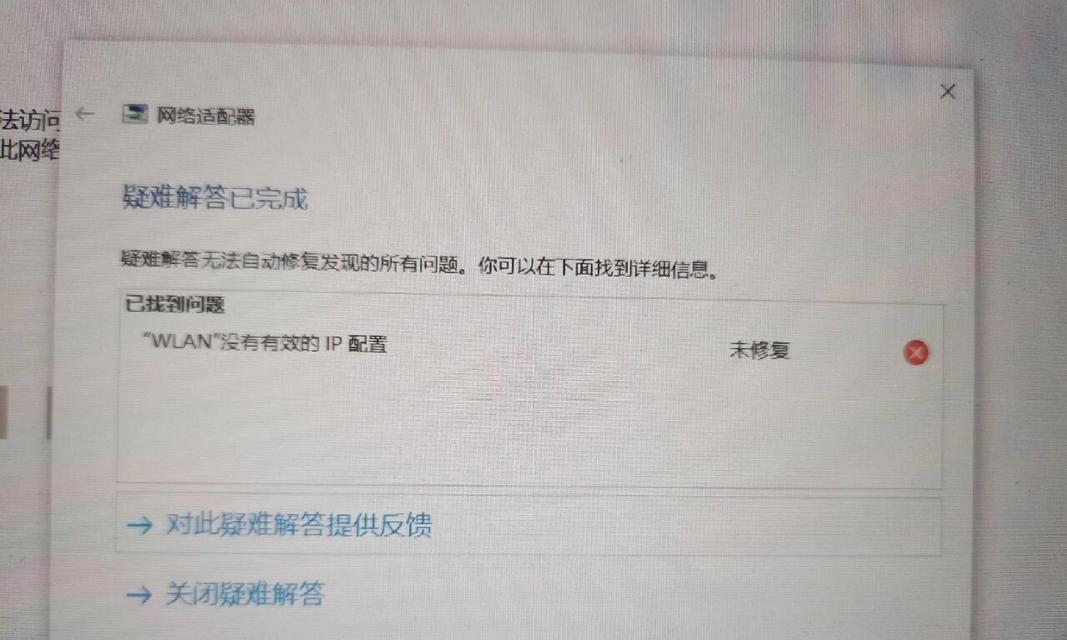
2.重新启动路由器和电脑
-有时候无线网络连接问题可能是由于路由器或电脑出现故障导致的,因此我们可以尝试重新启动路由器和电脑来解决问题。
3.检查WiFi信号是否弱

-如果WiFi信号太弱,笔记本电脑可能无法找到可用的无线网络。我们可以尝试将电脑靠近路由器或使用信号放大器来增强WiFi信号。
4.检查WiFi驱动程序是否正常
-有时候笔记本电脑无法找到WiFi的原因是因为WiFi驱动程序出现问题。我们可以在设备管理器中检查WiFi适配器的状态,如果有黄色感叹号或问号标记,说明驱动程序可能需要更新或重新安装。
5.清除网络缓存
-网络缓存可能会导致WiFi连接问题。我们可以使用命令提示符清除网络缓存,具体操作是在命令提示符中输入“ipconfig/flushdns”并按下回车键。
6.重置网络设置
-重置网络设置可以帮助我们解决一些网络连接问题。我们可以在控制面板中找到“网络和共享中心”,然后选择“更改适配器设置”,右键点击WiFi适配器,选择“属性”,最后点击“重置”。
7.确保无线网络名称正确
-有时候我们可能会错误地输入了无线网络的名称,导致笔记本电脑无法找到WiFi。我们可以右键点击任务栏上的网络图标,选择“打开网络和共享中心”,然后点击“管理已知的无线网络”,检查是否输入了正确的无线网络名称。
8.禁用并重新启用WiFi适配器
-禁用并重新启用WiFi适配器可以帮助我们重新建立与无线网络的连接。我们可以在设备管理器中找到WiFi适配器,右键点击它,选择“禁用”,然后再次右键点击它,选择“启用”。
9.检查安全软件设置
-有时候安全软件的设置可能会阻止笔记本电脑连接无线网络。我们可以检查安全软件的设置,确保它没有禁用无线网络功能。
10.更新操作系统和驱动程序
-更新操作系统和驱动程序可以帮助我们解决一些与无线网络连接相关的问题。我们可以通过Windows更新或官方网站下载最新的操作系统和驱动程序。
11.重置网络适配器设置
-有时候网络适配器的设置可能出现问题,导致笔记本电脑无法找到WiFi。我们可以打开命令提示符,输入“netshwinsockreset”并按下回车键来重置网络适配器设置。
12.更换无线网卡
-如果经过尝试以上所有方法后,笔记本电脑仍然无法找到WiFi,那么可能是无线网卡出现硬件故障。此时我们可以考虑更换无线网卡来解决问题。
13.与技术支持联系
-如果以上方法都不能解决问题,我们可以联系笔记本电脑的制造商或技术支持,寻求更专业的帮助。
14.尝试使用其他设备连接WiFi
-如果其他设备能够成功连接到无线网络,而笔记本电脑却无法找到WiFi,那么可能是笔记本电脑的问题。我们可以尝试将笔记本电脑连接到其他WiFi网络,检查是否仅限于某个特定网络。
15.寻求专业维修服务
-如果经过尝试以上所有方法后仍然无法解决问题,我们可以考虑寻求专业的维修服务,让专业人员来帮助我们解决笔记本电脑无法找到WiFi的问题。
当我们遇到笔记本电脑无法找到WiFi的问题时,我们可以通过检查WiFi开关、重新启动路由器和电脑、清除网络缓存、重置网络设置等方法来解决问题。如果以上方法都无效,我们可以联系制造商或技术支持,并考虑更换无线网卡或寻求专业维修服务。







